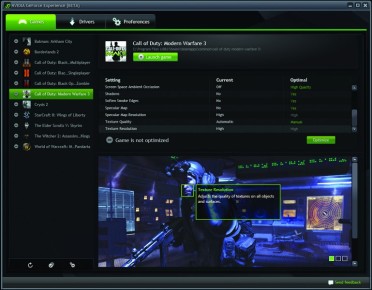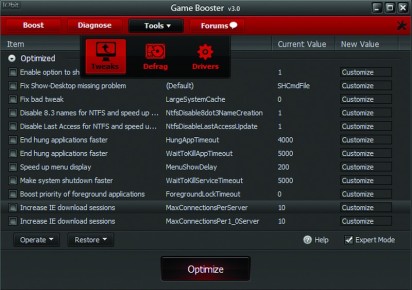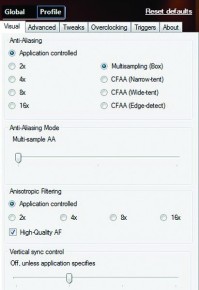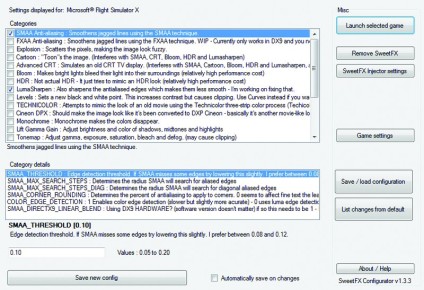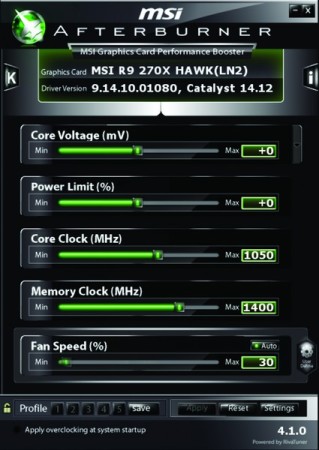Esta nota fue publicada originalmente en la edición 140 de revista POWER. Podes suscribirte a la versión impresa y/o digital aquí
El overclocking de placas de video es una de las prácticas más sencillas y gratificantes para los entusiastas del hardware. Decimos gratificantes porque los resultados se ven inmediatamente en los juegos o al utilizar alguno de nuestros benchmarks gráficos preferidos.
También es cierto que el caso de los usuarios de placas AMD Radeon, la cosa es bastante fácil de hacer. Si se quiere overclockear (o underclockear) la placa de video, basta con iniciar Catalyst Control Center (CCC), que es el software que viene en el paquete con los drivers oficiales, llamados Catalyst. Allí, en la columna izquierda, se debe buscar el apartado [Rendimiento], donde se seleccionará la opción [AMD OverDrive]. Entonces se accede a una ficha con controles deslizantes para ajustar la frecuencia de la GPU, la memoria de la placa de video y también la velocidad del ventilador. Para que estos controles funcionen antes hay que “desbloquearlos” con un clic sobre el icono rojo de candado que aparece en la parte superior.
Hasta aquí, todo muy lindo y bien a mano. Sin embargo, los usuarios verdaderamente interesados en el overclocking notarán que la solución ofrecida por AMD tiene sus limitaciones: los deslizadores permiten ajustes de las frecuencias de funcionamiento de la placa dentro de un rango “seguro” y no se permite modificar el voltaje de la GPU. Está claro que AMD hace esto para evitar que usuarios inexpertos terminen dañando sus placas de video.
Sapphire Trixx
Trixx (www.sapphireselectclub.com) es un programa específicamente creado para overclockear placas de video Radeon, que fue desarrollado por el fabricante Sapphire. Lo bueno es que esta utilidad de tweaking es mucho más flexible que la provista por AMD en sus drivers.
Así es que Trixx nos permite regular la frecuencia de funcionamiento de la memoria y la GPU en un rango mucho más amplio, más allá del territorio “seguro”.
Otro gran punto a favor es que con esta herramienta podremos regular el voltaje de la GPU a gusto. Aquí, hay que reconocerlo, Sapphire también se ha tomado algunas precauciones para proteger a los usuarios, dado que el voltaje tiene un límite fijo. Por ejemplo, en una Radeon HD 6870 la tensión normal es de 1,175 voltios y el software Trixx permite elevarlo hasta un máximo de 1,3 voltios.
Refrigeración
En la sección [Fan Control] podremos elegir la opción llamada [Custom]. Entonces podremos crear una curva personalizada para determinar el funcionamiento del ventilador. Con esta utilidad se puede establecer una cierta velocidad del fan en porcentajes de su velocidad máxima, para cada valor de temperatura.
Overclocking con Sapphire Trixx
1) La sección overclocking permite ajustar las frecuencias de GPU y memoria. También da control sobre el voltaje.
2) En [Fan Control] podremos establecer una curva personalizada que relaciones la velocidad del ventilador con la temperatura de la GPU.
GeForce Experience
Aquí tenemos un programa oficial de Nvidia desarrollado para facilitarle a los gamers la tarea de configura adecuadamente cada juego. Y la facilita tanto que no debemos hacer nada: el programa es capaz de proponer la configuración óptima para cada juego que tengamos instalado. Claro que para esto el software de Nvidia tiene muy en cuenta el tipo de GPU que tenemos instalada en nuestra computadora.
Si somos de instalar muchos juegos pero no nos atrae mucho la idea de buscarle la vuelta a cada uno de ellos… GeForce Experience nos ayudará de manera eficaz y será pura ganancia.
Olvidamos aclararlo al principio porque nos pareció obvio, pero no lo es tanto como para omitirlo: este programa sólo funciona con tarjetas de video con chip GeForce. www.geforce.com/geforce-experience
GeForce Experience analiza nuestro hardware y propone las mejores configuraciones para cada juego.
IObit Game Booster
Game Booster es una aplicación que puede facilitarnos mucho la tarea de optimización de la PC para juegos. Quienes sean usuarios avanzados, conocedores del sistema y gusten de realizar sus ajustes a mano pueden prescindir de esta aplicación.
Sin embargo, los usuarios que prefieran facilitarse la vida y optimizar todo con un solo botón (que serán la mayoría), aquí tienen un fuerte aliado.
Básicamente, lo que Game Booster hace es detener procesos, servicios y aplicaciones que puedan entorpecer la ejecución de nuestros videojuegos. Todo esto se hace con sólo presionar el botón [Start Boost]. Realizado el proceso de optimización, el programa nos informará cuántos procesos y servicios se han detenido.
Tras disfrutar de la sesión de juego podemos volver todo a la normalidad al presionar el botón [Stop]. Game Booster restaurará la actividad del sistema tal como estaba funcionando antes de la optimización.
Otra cuestión interesante es el apartado [Diagnose], que permite conocer detalles sobre el hardware instalado en la computadora. En definitiva, es un programa gratuito muy recomendable.
www.iobit.com/gamebooster.html
Game Booster puede operarse con un solo botón, pero también ofrece algunas opciones de configuración avanzada.
Aplicaciones útiles
Una selección de herramientas para mejorar nuestra experiencia al utilizar videojuegos en la PC.
RadeonPro
RadeonPro es una magnífica herramienta para los usuarios de tarjetas gráficas con chip AMD. Es una aplicación que contiene todas las configuraciones presentes en los drivers oficiales para Radeon, pero también suma muchas otras posibilidades. Una de las más destacadas es la capacidad de utilizar el modo de antialiasing FXAA, que antes permanecía como una característica exclusiva de las tarjetas GeForce.
El programa también permite crear perfiles con configuraciones muy personalizadas para cada juego.
El programa es gratuito y se encuentra en: www.radeonpro.info.
RadeonPro es el mejor software para el tweaking de tarjetas gráficas con chip AMD.
SweetFX
Los videojuegos producidos antes de la explosión actual de DirectX 11, no aprovechan todos los recursos visuales de los chips de aceleración gráfica integrados en las placas de video. Esto es así tanto por cuestiones técnicas como creativas: no todos los desarrolladores de juegos desean utilizar un gran repertorio de efectos todo el tiempo. También es cierto que un gran número de efectos visuales afecta de manera negativa el desempeño, así que esa esa también una causa para la moderación.
Por suerte existe una herramienta llamada SweetFX (www.redusers.com/u/47z) que permite modificar de manera severa el aspecto gráfico de casi cualquier juego.
SweetFX es un programa que permite aplicar efectos de postprocesamiento gráfico a los juegos. Lo interesante es que se utilizan los recursos de la placa de video para aplicar estos efectos en tiempo real.Se puede aplicar antialiasing, Bloom, HDR, modificar el color, gamma y varias cosas más.
Al ser una herramienta extremadamente configurable, los usuarios comparten en Internet sus ajustes y configuraciones para distintos juegos. Incluso hay cosas en los que SweetFX se utiliza para rejuvenecer la apariencia visual de juegos viejos, con la aplicación de efectos avanzados.
La compatibilidad es muy alta. SweetFX sólo requiere que el quiere que el usuario tenga instalada una placa de video con soporte de DirectX 9c, para poder así aplicar los efectos necesarios. Una vez descargado SweetFX de su página oficial, veremos que no hay mucho que hacer con él. Es una carpetita con unos pocos archivos sueltos.
Nuestra recomendación para ahorrarse complicaciones es utilizar la interfaz de configuración llamada SweetFX Configurator, que se puede conseguir en http://sweetfx.thelazy.net. La mayoría de las veces la descarga de esta interfaz ya incluye una versión de SweetFX integrada, por lo que no es necesaria una descarga adicional.
El panel de SweetFX Configurator puede parecer poco amigable, pero permite efectos visuales espectaculares.
MSI Afterburner
MSI Afterburner es un programa recomendado para realizar overclocking (o underclocking) de la placa de video. Si bien es producido por el fabricante de hardware MSI, usualmente puede utilizarse también con tarjetas gráficas de otras marcas. Otra de sus ventajas es que soportan tanto placas Radeon como GeForce.
Afterburner permite modificar la frecuencia de funcionamiento de la GPU, de la memoria RAM de la placa y también es capaz de alterar los voltajes. Otro de sus beneficios es que es capaz de mostrar los FPS del juego en un rincón de la pantalla.
Además, el programa acepta la utilización de skins para modificar la apariencia a gusto de los usuarios.
http://gaming.msi.com/features/afterburner
Afterburner es un programa perfecto para realizar el overclocking de placas de video.